
Hướng Dẫn Cách Test Tay Cầm Chơi Game Cho Người Mới
Test tay cầm 1 cách nhanh chóng nhất là điều mà nhiều bạn vẫn chưa biết làm sao để thực hiện thì trong bài viết này mình sẽ chỉ ra những cách giúp bạn test các phím nút trên tay cầm 1 cách nhanh nhất và chuẩn xác nhất .
Nếu bạn đang muốn tìm mua cho mình 1 hoặc 2 tay cầm để chơi game giải trí đơn hoặc đôi thì có thể ghé thăm nhà bán Vinet , chuyên cung cấp sản phẩm đồ công nghệ uy tín . Ở đây bạn dễ dàng tìm cho mình được những Tay cầm chơi game Chất lượng cao đến từ nhiều nhà sản xuất với mức giá rẻ nhất.

Test tay cầm khá đơn giản với những công cụ hay phần mềm không cần cài đặt chuyên sâu không cần can thiệp vào hệ thống PC điều này giúp bạn Test tay cầm 1 cách nhanh chóng và cực kỳ dễ dàng
Test Tay Cầm
Test tay cầm trên hệ thống PC có sẵn
Bước 1: Vào Start -> Devices and Printers hoặc vào Start -> Control Panel -> Xem thiết bị và máy in
Khi tìm chọn đúng các mục như trên thì sẽ ra giống giao diện hình ảnh minh hoạ bên dưới .
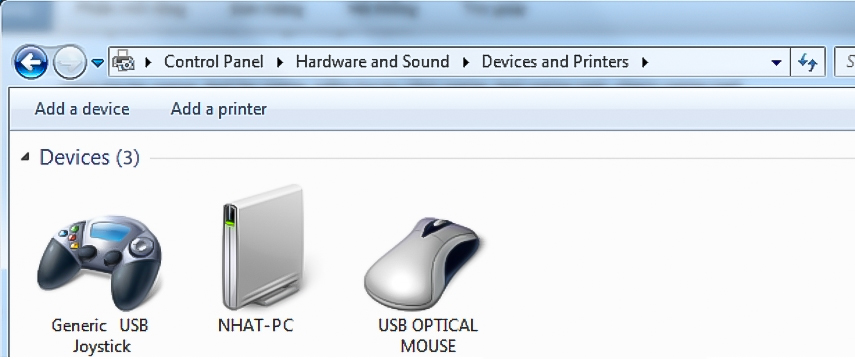
Bước 2 : Click chuột phải vào biểu tượng hình Tay cầm ( Generic USB Joystick ), chú ý mỗi loại máy sẽ xuất hiện một tên khác nhau, ở đây nó xuất hiện với tên Generic Usb Joystick. Sau đó chọn Game Controler Setting
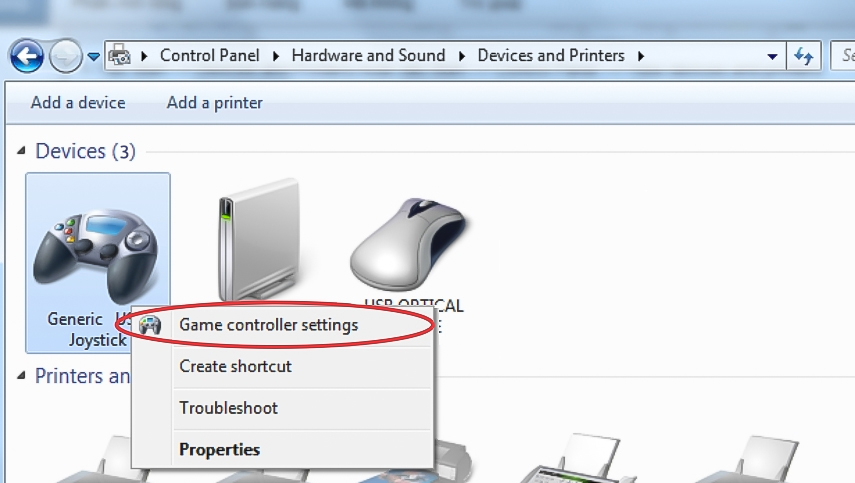
Bước 3 : Một cửa sổ mới hiện lên, Click chuột lần lượt vào một trong hai mục đó sau đó chọn property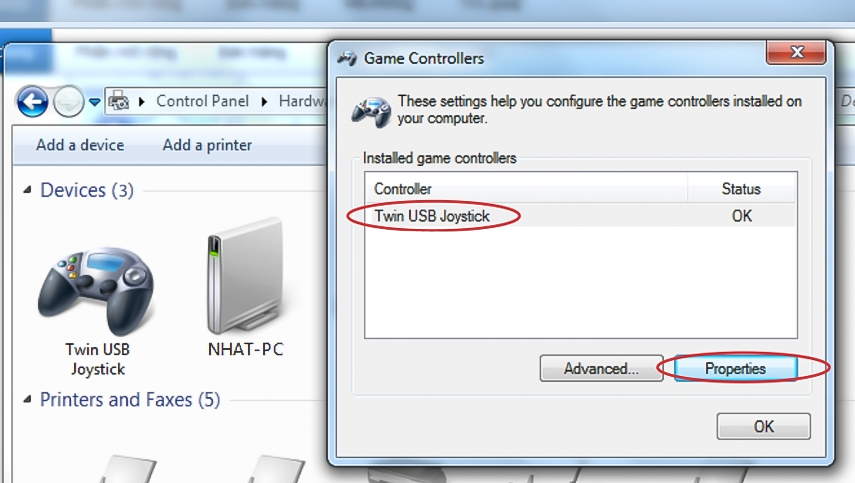
Bước 4 : Một cửa sổ mới xuất hiện, ở đây bạn lần lượt nhấn các nút trên tay chơi game để kiểm tra có nút nào bị liệt không, độ nhạy, độ chính xác của thiết bị thế nào. Nếu thiết bị tốt thì tất cả các đèn tương ứng với các nút sẽ sáng đều khi ta nhấn vào và không bị lẫn sang các nút khác .
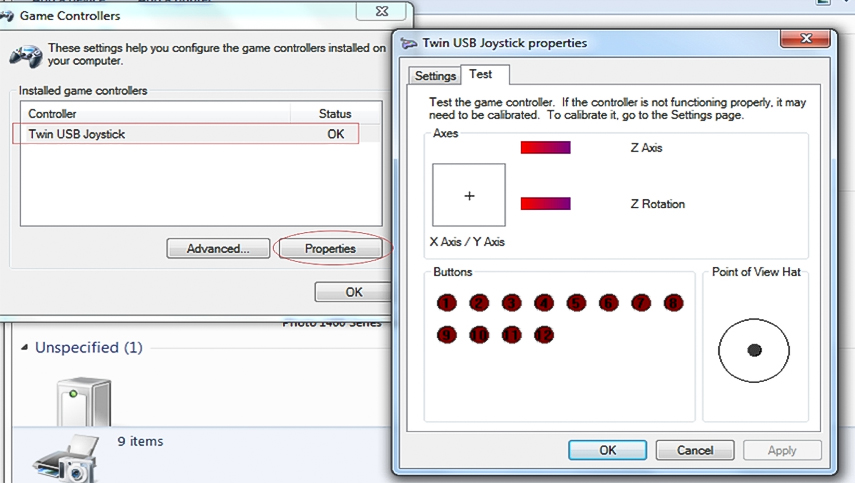
Trên đây là từng bước giúp bạn dễ dàng Test Tay Cầm ngay trên hệ thống PC , Laptop điều này giúp bạn không cần cài đặt qua phần mềm nào cả mà vẫn có thể test tay cầm
Test tay cầm trên Web
Giống như cách trên bạn sẽ không cần phải cài đặt bất kỳ phần mềm nào cũng có thể Test chính xác các nút bấm trên tay cầm , để bắt đầu Test .
Hãy vào trình duyệt Web - Gõ từ khoá - Gamepad Tester ( https://gamepad-tester.com/ )
Đảm bảo rằng bạn đã kết nối đầu dây USB của tay cầm với PC và đã nhận tín hiệu , tiến hành chọn tay cầm muốn test . Nếu có nhiều hơn 1 tay cầm đã kết nối vào PC thì hãy chọn đúng Player bạn muốn Test
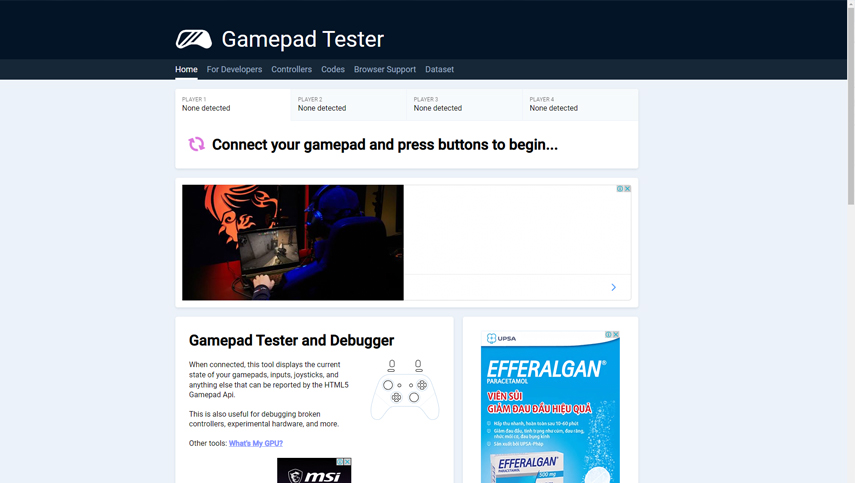 Với nhữhg thuận lợi cho việc Test Nút bấm trên tay cầm giúp người dùng tựu tin hơn trong việc đưa ra quyết định mua Tay cầm . Trong phần Test bạn có thể Test độ nhạy độ phàn hổi , test các nút bầm có còn hoạt động không hay liệt nút
Với nhữhg thuận lợi cho việc Test Nút bấm trên tay cầm giúp người dùng tựu tin hơn trong việc đưa ra quyết định mua Tay cầm . Trong phần Test bạn có thể Test độ nhạy độ phàn hổi , test các nút bầm có còn hoạt động không hay liệt nút
Hãy lựa chọn những điểm bán Tay cầm chơi game Uy tín để được hưởng chế độ chăm sóc tốt nhất
Tay cầm giá rẻ chất lượng các bạn có thể tham khảo :
- Tay Cầm Xbox 360 Có Dây
- Tay cầm chơi game Gamesir T1
- Tay Cầm Chơi Game Mocute 054MX
- Ipega PG 9157: Tay Cầm Bluetooth Kết Nối Điện Thoại/PC/TV
Click ngay để sắm cho mình những mẫu Tay cầm chất lượng và giá thành tốt nhất thị trường .
Link nội dung: https://tree.edu.vn/huong-dan-cach-test-tay-cam-choi-game-cho-nguoi-moi-a15353.html